 masalah biasa
masalah biasa
 Cara melaraskan baris dan lajur secara automatik berdasarkan saiz data dalam Excel
Cara melaraskan baris dan lajur secara automatik berdasarkan saiz data dalam Excel
Cara melaraskan baris dan lajur secara automatik berdasarkan saiz data dalam Excel
Apabila anda tergesa-gesa menghantar kerja anda, anda mendapati bahawa lembaran kerja Excel anda bersepah. Memandangkan baris dan lajur mempunyai ketinggian dan lebar yang berbeza, kebanyakan data akan bertindih, menjadikannya sukar untuk memaparkan data dengan sempurna. Melaraskan ketinggian dan lebar baris dan lajur secara manual memerlukan banyak masa, jadi kaedah ini tidak disyorkan. Mengapa perlu bersusah payah melakukan sesuatu secara manual apabila anda boleh mengautomasikannya dengan satu klik mudah atau ketukan kekunci?
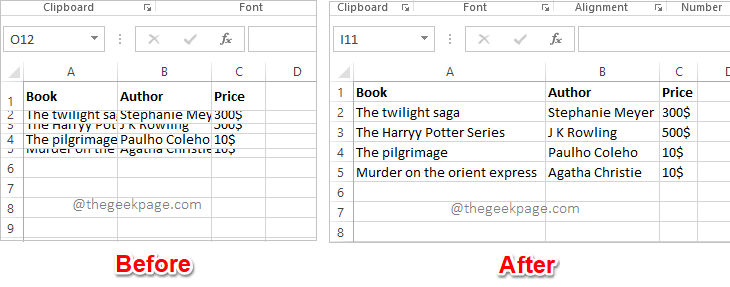
Dalam artikel ini, kami menerangkan secara terperinci cara melaraskan ketinggian baris atau lebar lajur secara automatik dalam lembaran kerja Excel dengan mengikuti 3 penyelesaian berbeza. Mulai sekarang, anda boleh memilih penyelesaian kegemaran anda dan menjadi pakar dalam tugasan Excel!
Penyelesaian 1: Dengan menggunakan ciri AutoFit dalam pilihan format
Langkah 1 : Buka lembaran kerja yang ingin anda formatkan. Klik butang Pilih Semua yang terletak di persimpangan label baris dan lajur.
Dengan keseluruhan lembaran kerja dipilih, klik tab HOME di bahagian atas. Di bawah pilihan HOME, klik menu lungsur yang dinamakan Format. Daripada pilihan format, klik AutoFit Row Height.
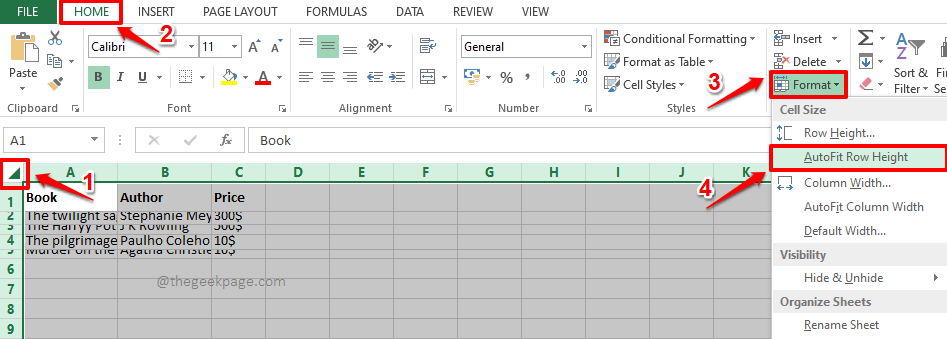
Langkah 2: Jika anda melihat pada lembaran kerja Excel sekarang, anda dapat melihat bahawa ketinggian baris telah diformatkan secara automatik agar sesuai dengan kandungan di dalamnya.
Sekarang, mari teruskan dan lakukan perkara yang sama dengan lajur. Untuk melakukan ini, pilih keseluruhan lembaran kerja Excel sekali lagi dengan mengklik butang "Pilih Semua" di persimpangan label baris dan lajur.
Pastikan anda berada di tab Rumah dan klik menu lungsur turun Format untuk memilih Lebar Lajur AutoFit daripada senarai pilihan yang tersedia " pilihan.
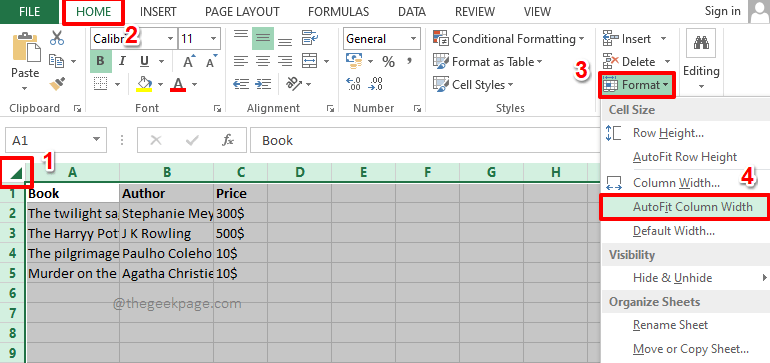
Langkah 3: Jika anda melihat pada lembaran kerja Excel sekarang, anda boleh melihat bahawa pemformatan AutoFit digunakan pada baris dan lajur. nikmatilah!
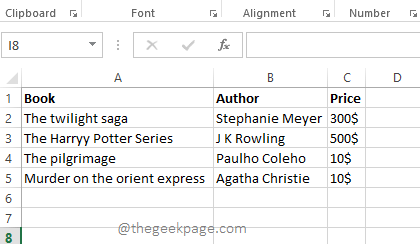
Penyelesaian 2: Gunakan pintasan papan kekunci
Kaedah ini menggunakan langkah yang sama seperti penyelesaian sebelumnya. Walau bagaimanapun, anda boleh menggunakan pintasan papan kekunci dan bukannya menggunakan klik tetikus.
Langkah 1: Mula-mula, pilih keseluruhan lembaran kerja yang ingin anda formatkan. Anda boleh mengklik butang "Pilih Semua" pada permulaan lembaran kerja Excel, seperti yang ditunjukkan dalam tangkapan skrin di bawah, atau anda boleh menekan kekunci CTRL + A serentak untuk memilih keseluruhan lembaran kerja.
Dengan lembaran kerja yang dipilih, tekan kekunci ALT + H serentak untuk melihat pilihan pintasan yang tersedia.
Kini anda akan melihat banyak huruf pada lembaran kerja Excel anda. Ini adalah pilihan pintasan. Untuk setiap fungsi, pintasan diberikan. Memandangkan kita perlu melihat pilihan Format, kita perlu menekan kekunci PintasanO yang diberikan kepadanya. Jadi, pada papan kekunci anda, tekan huruf O.
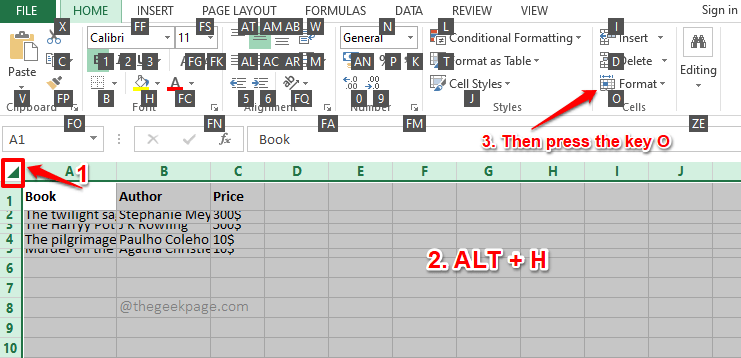
Langkah 2: Anda kini akan melihat menu lungsur turun Format di hadapan anda. Begitu juga, anda akan melihat beberapa huruf dalam setiap pilihan yang tersedia dalam pilihan "Format ".
Daripada menu ini, untuk melaraskan ketinggian baris secara automatik, kita perlu memilih pilihan AutoFit Row Height. Jadi, pada papan kekunci anda, menekan kekunci pintasan yang diperuntukkan kepadanya, iaitu A.
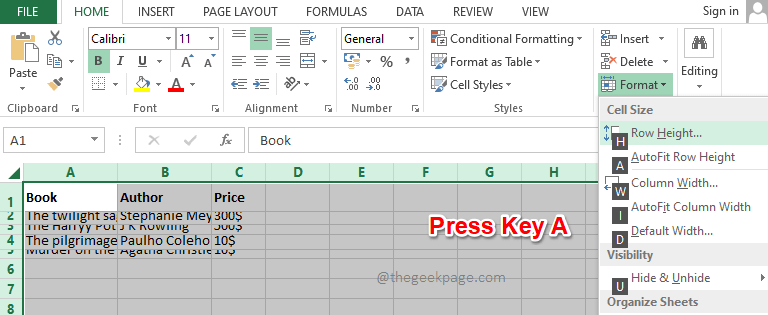
Langkah 3 : Itu sahaja. Pemformatan AutoFit kini akan digunakan pada baris anda.
Seterusnya, mari gunakan pemformatan AutoFit pada lajur anda. Untuk melakukan ini, pilih lembaran kerja sekali lagi dengan menekan kekunci CTRL + A bersama-sama atau dengan menekan butang Pilih Semua di bahagian atas.
Sekarang, tekan kekunci ALT + H serentak untuk melihat pintasan yang tersedia.
Tekan kekunci O untuk mengembangkan menu lungsur turun Format .
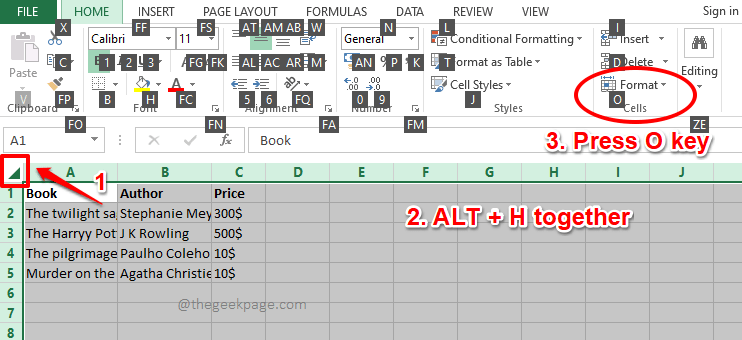
Langkah 4: Akhir sekali, tekan kekunci I untuk melaraskan ketinggian lajur secara automatik.
Itu sahaja. Lajur anda kini harus diformatkan juga.

Penyelesaian 3: Dengan mengklik dua kali pada sempadan lajur/baris
Adalah disyorkan untuk sentiasa mengikuti salah satu daripada dua penyelesaian yang disenaraikan dalam situasi di mana anda perlu mengubah saiz berbilang lajur atau baris secara automatik atau kedua-duanya. Jika anda hanya perlu melaraskan beberapa baris atau lajur secara automatik, mengikut kaedah yang disenaraikan dalam bahagian ini akan membawa anda ke sana dengan lebih cepat.
Langkah 1: Untuk mengautomasikan lajur, klik dua kali pada sempadan tajuk lajur yang ingin anda autosaizkan. Ini akan melakukan kerja dengan serta-merta.
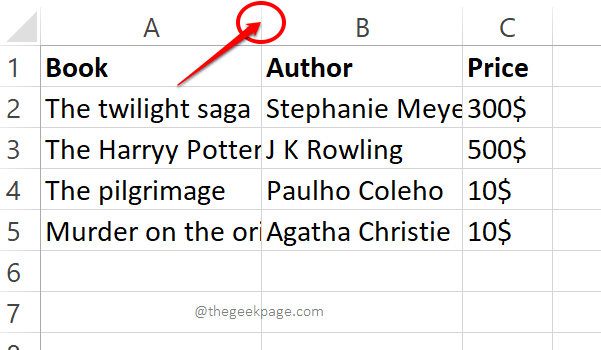
Langkah 2: Begitu juga, jika anda ingin melaraskan baris secara automatik, anda boleh klik dua kali pada sempadan pengepala baris untuk melaraskan ketinggian baris secara automatik. Ya, ia berfungsi dengan sempurna jika terdapat hanya beberapa baris atau lajur dalam gambar, bukan apabila anda perlu memformat keseluruhan lembaran kerja.
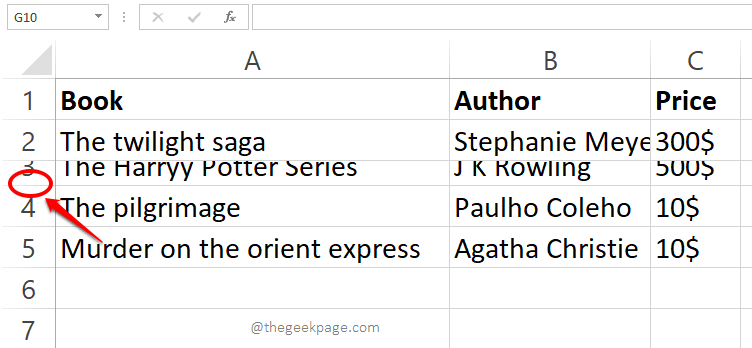
Atas ialah kandungan terperinci Cara melaraskan baris dan lajur secara automatik berdasarkan saiz data dalam Excel. Untuk maklumat lanjut, sila ikut artikel berkaitan lain di laman web China PHP!

Alat AI Hot

Undresser.AI Undress
Apl berkuasa AI untuk mencipta foto bogel yang realistik

AI Clothes Remover
Alat AI dalam talian untuk mengeluarkan pakaian daripada foto.

Undress AI Tool
Gambar buka pakaian secara percuma

Clothoff.io
Penyingkiran pakaian AI

AI Hentai Generator
Menjana ai hentai secara percuma.

Artikel Panas

Alat panas

Notepad++7.3.1
Editor kod yang mudah digunakan dan percuma

SublimeText3 versi Cina
Versi Cina, sangat mudah digunakan

Hantar Studio 13.0.1
Persekitaran pembangunan bersepadu PHP yang berkuasa

Dreamweaver CS6
Alat pembangunan web visual

SublimeText3 versi Mac
Perisian penyuntingan kod peringkat Tuhan (SublimeText3)

Topik panas
 1376
1376
 52
52
 Penyelesaian untuk Win11 tidak dapat memasang pek bahasa Cina
Mar 09, 2024 am 09:15 AM
Penyelesaian untuk Win11 tidak dapat memasang pek bahasa Cina
Mar 09, 2024 am 09:15 AM
Win11 ialah sistem pengendalian terkini yang dilancarkan oleh Microsoft Berbanding dengan versi sebelumnya, Win11 telah meningkatkan reka bentuk antara muka dan pengalaman pengguna. Walau bagaimanapun, sesetengah pengguna melaporkan bahawa mereka menghadapi masalah tidak dapat memasang pek bahasa Cina selepas memasang Win11, yang menyebabkan masalah untuk mereka menggunakan bahasa Cina dalam sistem. Artikel ini akan memberikan beberapa penyelesaian kepada masalah yang Win11 tidak dapat memasang pek bahasa Cina untuk membantu pengguna menggunakan bahasa Cina dengan lancar. Pertama, kita perlu memahami mengapa pek bahasa Cina tidak boleh dipasang. Secara umumnya, Win11
 Sebab dan penyelesaian kegagalan pemasangan perpustakaan scipy
Feb 22, 2024 pm 06:27 PM
Sebab dan penyelesaian kegagalan pemasangan perpustakaan scipy
Feb 22, 2024 pm 06:27 PM
Sebab dan penyelesaian kegagalan pemasangan perpustakaan scipy, contoh kod khusus diperlukan Apabila melakukan pengiraan saintifik dalam Python, scipy ialah perpustakaan yang sangat biasa digunakan, yang menyediakan banyak fungsi untuk pengiraan berangka, pengoptimuman, statistik dan pemprosesan isyarat. Walau bagaimanapun, apabila memasang perpustakaan scipy, kadangkala anda menghadapi beberapa masalah, menyebabkan pemasangan gagal. Artikel ini akan meneroka sebab utama pemasangan perpustakaan scipy gagal dan menyediakan penyelesaian yang sepadan. Pemasangan pakej bergantung gagal Pustaka scipy bergantung pada beberapa perpustakaan Python lain, seperti nu.
 Masalah dan penyelesaian biasa fungsi Oracle NVL
Mar 10, 2024 am 08:42 AM
Masalah dan penyelesaian biasa fungsi Oracle NVL
Mar 10, 2024 am 08:42 AM
Masalah dan penyelesaian biasa untuk fungsi OracleNVL Pangkalan data Oracle ialah sistem pangkalan data hubungan yang digunakan secara meluas, dan selalunya perlu untuk menangani nilai nol semasa pemprosesan data. Untuk menangani masalah yang disebabkan oleh nilai nol, Oracle menyediakan fungsi NVL untuk mengendalikan nilai nol. Artikel ini akan memperkenalkan masalah biasa dan penyelesaian fungsi NVL, dan memberikan contoh kod khusus. Soalan 1: Penggunaan fungsi NVL yang tidak betul Sintaks asas fungsi NVL ialah: NVL(expr1,default_value).
 Penyelesaian yang berkesan untuk menyelesaikan masalah aksara bercelaru yang disebabkan oleh pengubahsuaian set aksara Oracle
Mar 03, 2024 am 09:57 AM
Penyelesaian yang berkesan untuk menyelesaikan masalah aksara bercelaru yang disebabkan oleh pengubahsuaian set aksara Oracle
Mar 03, 2024 am 09:57 AM
Tajuk: Penyelesaian yang berkesan untuk menyelesaikan masalah aksara bercelaru yang disebabkan oleh pengubahsuaian set aksara Oracle Dalam pangkalan data Oracle, apabila set aksara diubah suai, masalah aksara bercelaru sering berlaku disebabkan kehadiran aksara yang tidak serasi dalam data. Untuk menyelesaikan masalah ini, kita perlu menggunakan beberapa penyelesaian yang berkesan. Artikel ini akan memperkenalkan beberapa penyelesaian khusus dan contoh kod untuk menyelesaikan masalah aksara bercelaru yang disebabkan oleh pengubahsuaian set aksara Oracle. 1. Eksport data dan set semula set aksara Pertama, kita boleh mengeksport data dalam pangkalan data dengan menggunakan arahan expdp.
 Melaksanakan Algoritma Pembelajaran Mesin dalam C++: Cabaran dan Penyelesaian Biasa
Jun 03, 2024 pm 01:25 PM
Melaksanakan Algoritma Pembelajaran Mesin dalam C++: Cabaran dan Penyelesaian Biasa
Jun 03, 2024 pm 01:25 PM
Cabaran biasa yang dihadapi oleh algoritma pembelajaran mesin dalam C++ termasuk pengurusan memori, multi-threading, pengoptimuman prestasi dan kebolehselenggaraan. Penyelesaian termasuk menggunakan penunjuk pintar, perpustakaan benang moden, arahan SIMD dan perpustakaan pihak ketiga, serta mengikuti garis panduan gaya pengekodan dan menggunakan alat automasi. Kes praktikal menunjukkan cara menggunakan perpustakaan Eigen untuk melaksanakan algoritma regresi linear, mengurus memori dengan berkesan dan menggunakan operasi matriks berprestasi tinggi.
 Selesaikan Tidak dapat memulakan aplikasi dengan betul kod ralat 0xc000007b
Feb 20, 2024 pm 01:24 PM
Selesaikan Tidak dapat memulakan aplikasi dengan betul kod ralat 0xc000007b
Feb 20, 2024 pm 01:24 PM
Bagaimana untuk menyelesaikan masalah tidak dapat memulakan seperti biasa 0xc000007b Apabila menggunakan komputer, kita kadang-kadang menghadapi pelbagai kod ralat, salah satu yang paling biasa ialah 0xc000007b. Apabila kami cuba menjalankan beberapa aplikasi atau permainan, kod ralat ini tiba-tiba muncul dan menghalang kami daripada memulakannya dengan betul. Jadi, bagaimana kita harus menyelesaikan masalah ini? Pertama, kita perlu memahami maksud kod ralat 0xc000007b. Kod ralat ini biasanya menunjukkan bahawa satu atau lebih fail sistem kritikal atau fail perpustakaan hilang, rosak atau tidak betul.
 Mendedahkan kaedah untuk menyelesaikan kegagalan kunci PyCharm
Feb 23, 2024 pm 10:51 PM
Mendedahkan kaedah untuk menyelesaikan kegagalan kunci PyCharm
Feb 23, 2024 pm 10:51 PM
PyCharm ialah persekitaran pembangunan bersepadu Python yang berkuasa yang disukai secara meluas oleh pembangun. Walau bagaimanapun, kadangkala kami mungkin menghadapi masalah ketidaksahihan utama apabila menggunakan PyCharm, mengakibatkan ketidakupayaan untuk menggunakan perisian secara normal. Artikel ini akan mendedahkan penyelesaian kepada kegagalan kunci PyCharm dan menyediakan contoh kod khusus untuk membantu pembaca menyelesaikan masalah ini dengan cepat. Sebelum kita mula menyelesaikan masalah, kita perlu memahami terlebih dahulu mengapa kunci itu tidak sah. Kegagalan kunci PyCharm biasanya disebabkan oleh masalah rangkaian atau perisian itu sendiri
 Punca dan penyelesaian biasa untuk aksara Cina yang kacau dalam pemasangan MySQL
Mar 02, 2024 am 09:00 AM
Punca dan penyelesaian biasa untuk aksara Cina yang kacau dalam pemasangan MySQL
Mar 02, 2024 am 09:00 AM
Penyebab dan penyelesaian biasa untuk aksara Cina yang kacau dalam pemasangan MySQL MySQL ialah sistem pengurusan pangkalan data hubungan yang biasa digunakan, tetapi anda mungkin menghadapi masalah aksara Cina yang kacau semasa digunakan, yang membawa masalah kepada pembangun dan pentadbir sistem. Masalah aksara Cina bercelaru terutamanya disebabkan oleh tetapan set aksara yang salah, set aksara yang tidak konsisten antara pelayan pangkalan data dan pelanggan, dsb. Artikel ini akan memperkenalkan secara terperinci punca dan penyelesaian biasa aksara Cina yang kacau dalam pemasangan MySQL untuk membantu semua orang menyelesaikan masalah ini dengan lebih baik. 1. Sebab biasa: tetapan set watak


